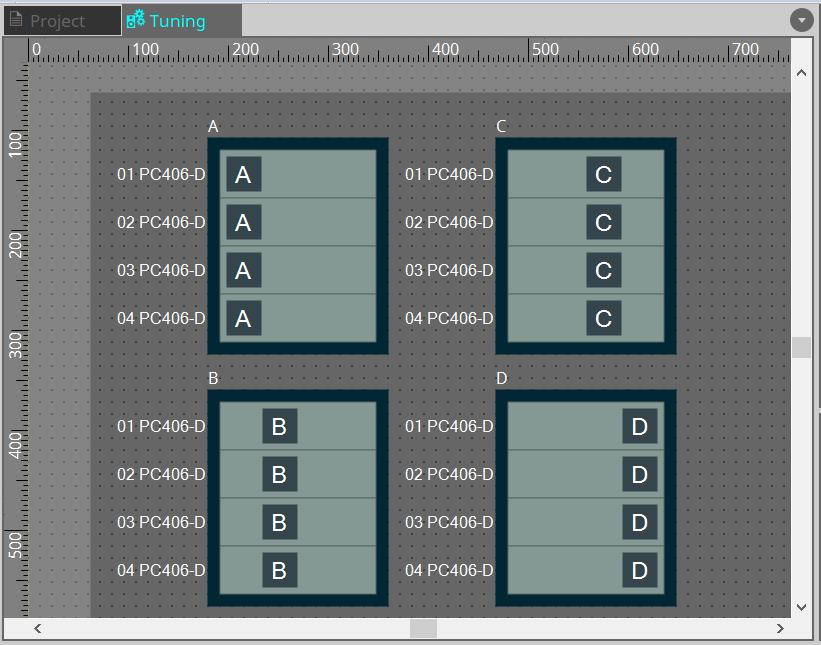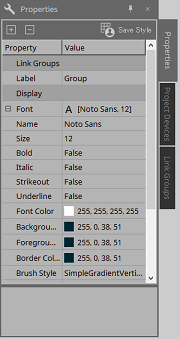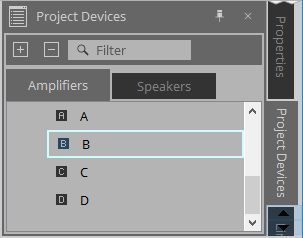“Tuning”工作表
8. “Tuning”工作表
跨同一系列设备分组的功率放大器通道称为“关联组”。通过使用关联组编辑器,可以将分组通道作为同一类型参数的相对值或绝对值进行串联操作。
要创建关联组,可以从“Tuning”工作表的“Components”区域拖放一个[Group],也可在注册至关联组时使用[New Group]进行创建。
在“Components”区域,可以双击[Group]进入Stamp模式。每次点击工作表时都会放置一个[Group]。要退出Stamp模式,按下< Esc >。
可以通过以下方式注册至关联组。
| 注册源 | 注册方法 |
|---|---|
|
“Project”工作表 |
右键点击设备,然后使用[Add to Link Group]选择要注册的通道和关联组。 |
|
选择多个设备后,右键点击一个设备,然后使用[Add to Link Group]选择要注册的通道和关联组。 |
|
|
“Tuning”工作表 |
在“Project Devices”区域,将通道从“Amplifiers”或“Speakers”拖放至[Group]。 |
|
在“Project Devices”区域,右键点击“Amplifiers”或“Speakers”的通道,然后使用[Add to Link Group]选择要向其注册的关联组。 |
双击“Tuning”工作表中的对象时,将打开关联组组件编辑器。
有关关联组组件编辑器的详细信息,请参考每个设备的组件编辑器。
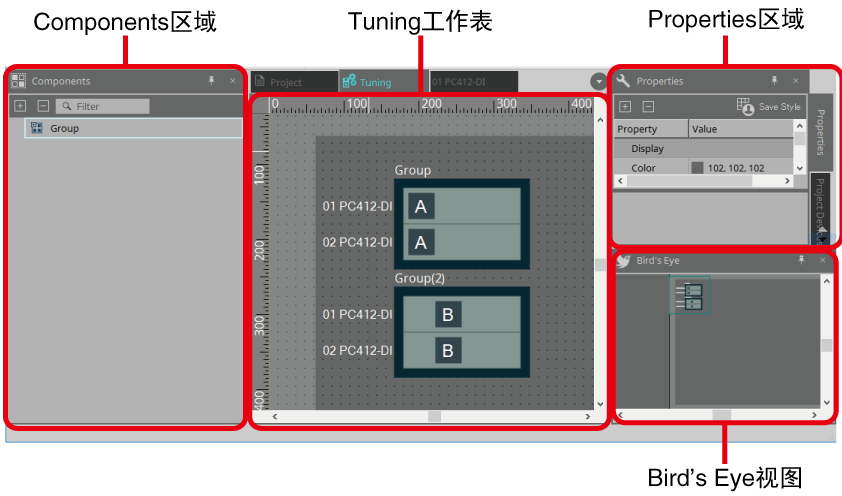
8.3. “Project Devices”区域
以树形结构显示在项目中注册的设备。
8.3.2. [Speakers]
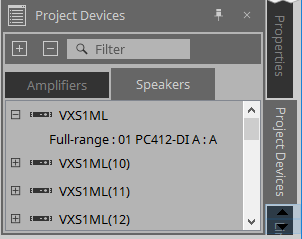
展开时,“Project”工作表显示连接至扬声器端口的功放通道。
通过将通道拖放至[Group]以将其注册至关联组。
有关右键点击时出现的上下文菜单的详细信息,请参考
上下文菜单
。